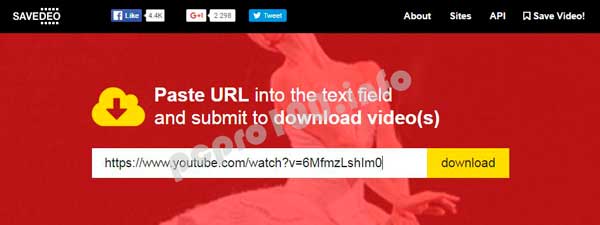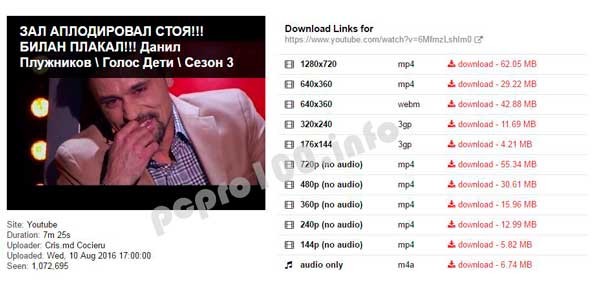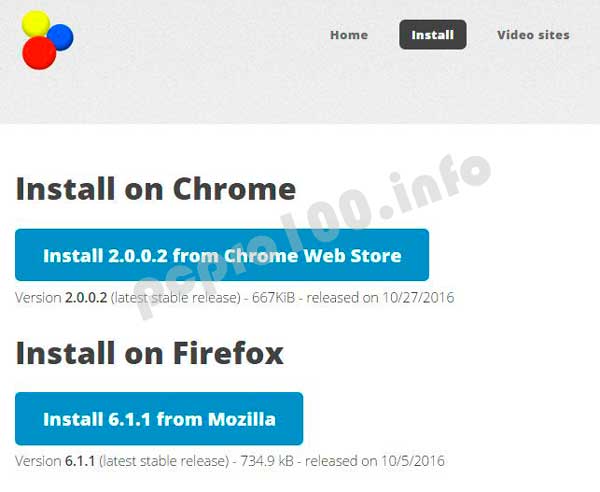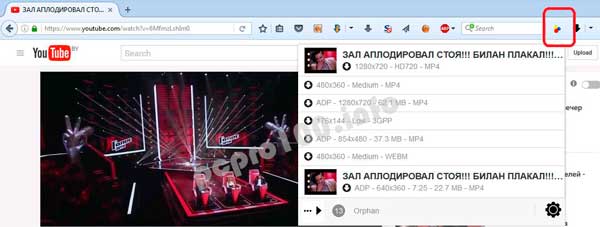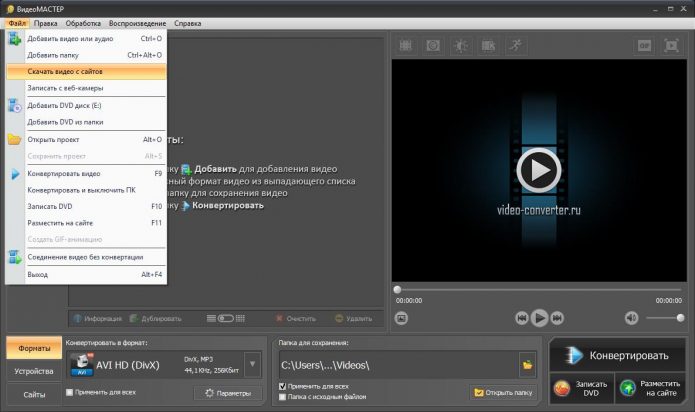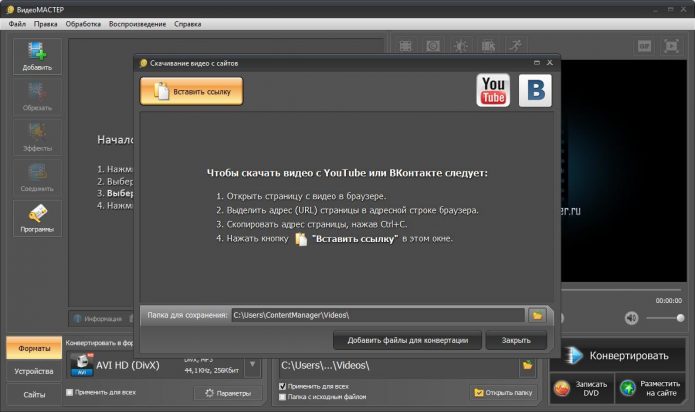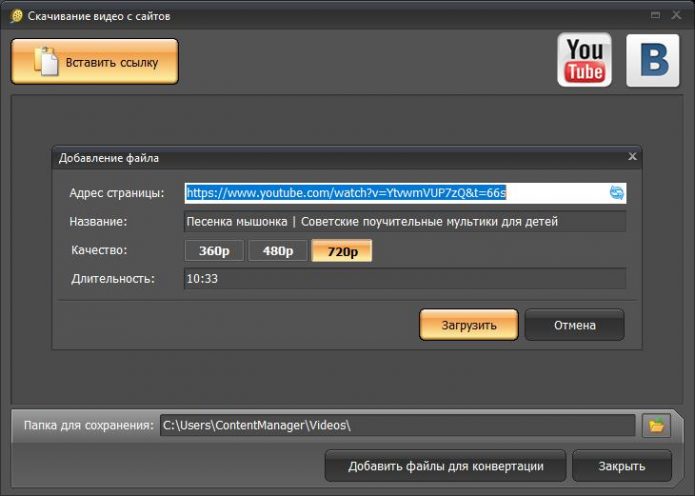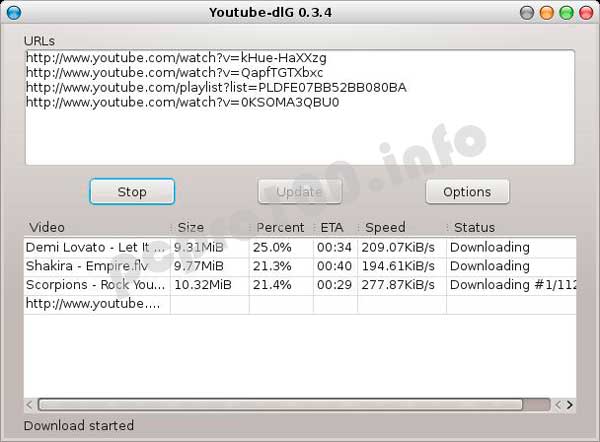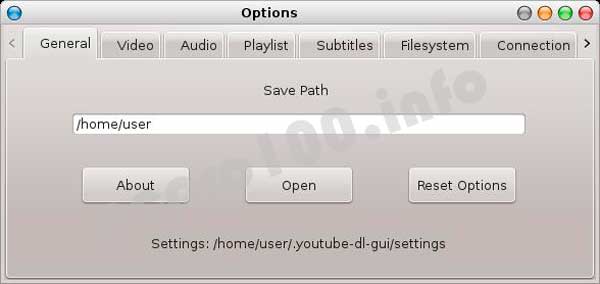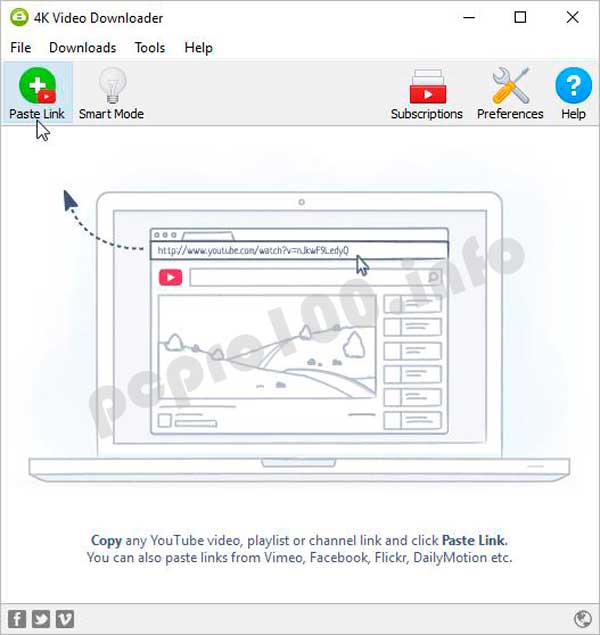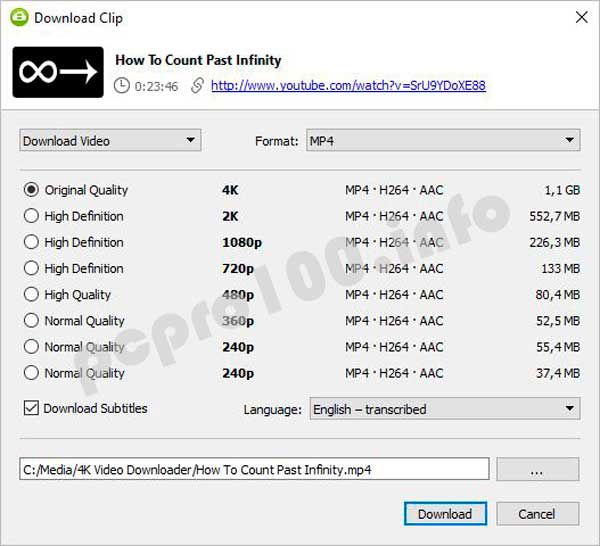Свежие трейлеры, котики всех мастей и размеров, разнообразные приколы, самодельная анимация и профессионально сделанные видеоклипы – всё это можно найти на просторах YouTube. За годы развития сервис эволюционировал от простенького хостинга роликов «для своих» до огромного портала, ключевого игрока на рынке онлайн-медиа. И с ростом популярности пользователи все чаще хотели просматривать ролики с сайта и без интернета.
Свежие трейлеры, котики всех мастей и размеров, разнообразные приколы, самодельная анимация и профессионально сделанные видеоклипы – всё это можно найти на просторах YouTube. За годы развития сервис эволюционировал от простенького хостинга роликов «для своих» до огромного портала, ключевого игрока на рынке онлайн-медиа. И с ростом популярности пользователи все чаще хотели просматривать ролики с сайта и без интернета.
В этой статье я расскажу вам как скачать видео с YouTube самыми разными способами — с помощью программ, плагинов или специальных сайтов. Приступим!
1. Как скачать видео с YouTube на компьютер
По количеству доступных вариантов сохранение на компьютер лидирует. И если сначала это можно было сделать лишь напрямую, то в дальнейшем появились специальные сайты-загрузчики, были написаны плагины для популярных браузеров и специализированные программы.
1.1. Можно ли скачать видео с Youtube напрямую?
В 2009 году YouTube пробовал в тестовом порядке внедрить скачивание средствами самого хостинга. Тогда скромная ссылочка для сохранения появилась под некоторыми видео на канале Барака Обамы. Предполагалось, что функционал для прямого скачивания пойдет в массы… но не сложилось. Неизвестно, какую именно статистику собрали в ходе тестирования, но зато точно известно, что для вопроса как скачать видео с Ютуба «родного» способа решения до сих пор нет. Справедливости ради отметим, что нижеперечисленные сайты-загрузчики, плагины и программы справляются с этой задачей на все 100%.
В некотором роде прямым сохранением можно было назвать поиск загруженного видео в кэше браузера с дальнейшим копированием в желаемое место. Однако на текущий момент этот способ не работает. Во-первых, браузеры изменили механизмы кеширования. Во-вторых, сам YouTube стал по-другому отправлять данные посетителям.
1.2. Сайты-загрузчики
Если под рукой есть подключение к интернету (а оно есть, раз речь идет о сервисе онлайн-видео), то не стоит беспокоиться, как скачать видео с YouTube без программ – конечно, при помощи сайтов-загрузчиков. Они не требуют установки дополнительных приложений и позволяют сохранять ролики в разных форматах. Рассмотрим самые популярные из них.
Savefrom.net (с помощью ss)
Официальный адрес сервиса – ru.savefrom.net. Из-за простоты использования он даже считается вариантом «прямой» загрузки. Дело в том, что разработчики придумали элегантный ход: они зарегистрировали домен ssyoutube.com и вирусным путем раскрутили его в социальных сетях.
Плюсы:
- очень легко использовать через префикс «ss»;
- хороший выбор форматов;
- работает и с другими сайтами;
- бесплатен.
Минусы:
- видео в самом лучше качестве не скачать;
- рекламирует программу для скачивания.
Вот как это работает:
1. Откройте понравившееся видео, затем в адресной строке добавьте ss в самое начало.
 2. Откроется страница сервиса, с уже обработанной ссылкой для загрузки. Если формат по умолчанию подходит, то сразу нажимайте скачать. Если нужно другой – откройте выпадающий список и щелкните по нужному варианту. Загрузка начнется автоматически.
2. Откроется страница сервиса, с уже обработанной ссылкой для загрузки. Если формат по умолчанию подходит, то сразу нажимайте скачать. Если нужно другой – откройте выпадающий список и щелкните по нужному варианту. Загрузка начнется автоматически.
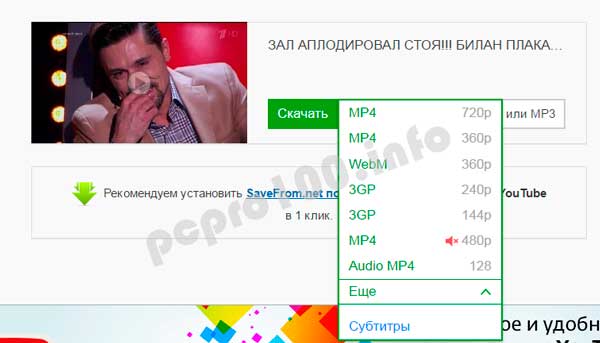 3. Другой вариант использования – скопировать адрес ролика и вставить его на странице сервиса. После этого появится форма с вариантами скачивания.
3. Другой вариант использования – скопировать адрес ролика и вставить его на странице сервиса. После этого появится форма с вариантами скачивания.
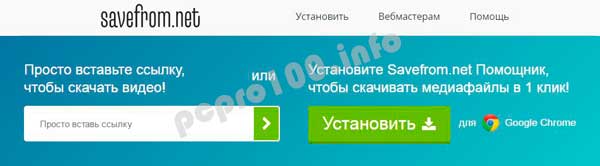 В моем личном списке этот сайт заслуженно занимает 1 место как лучший сервис по скачиванию видео с Ютуба без программ и плагинов.
В моем личном списке этот сайт заслуженно занимает 1 место как лучший сервис по скачиванию видео с Ютуба без программ и плагинов.
Savedeo
Находящийся по адресу savedeo.com сервис также претендует на простоту. И даже выглядит похоже, а также поддерживает ряд других видеохостингов.
Плюсы:
- поддерживает различные сервисы;
- неплохой выбор форматов (сразу дает ссылки на все);
- есть подборка популярных видео на главной странице;
- бесплатный.
Минусы:
- нет возможности скачать в высоком качестве;
- вместо скачивания может перенаправлять на рекламные сайты.
Работает он следующим образом:
1. Скопируйте адрес ролика и вставьте его на сайте, затем нажмите «Download».
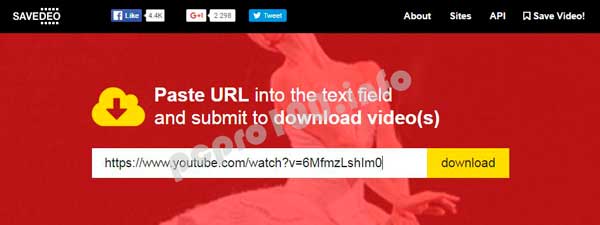
2. На открывшейся странице выберите подходящий вариант и нажмите на него.
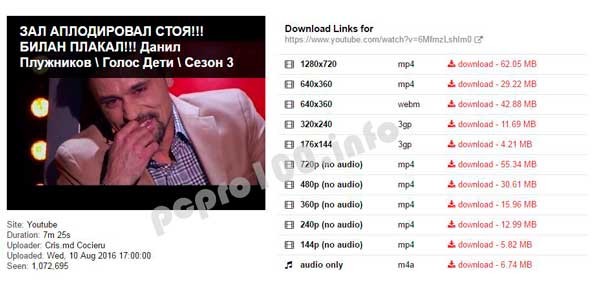
Осталось лишь выбрать место для сохранения ролика.
1.3. Плагины
Еще больше удобства дает плагин для Ютуба для скачивания видео. Чтобы пользоваться этим способом, нужно установить дополнение для вашего браузера.
Video Downloadhelper
Сайт дополнения — www.downloadhelper.net, поддерживаются Mozilla Firefox и Google Chrome. Этот плагин универсальный, так что можно будет сохранять видео с самых разных сайтов.
Плюсы:
- всеядность;
- широкий выбор форматов;
- при установке дополнительного кодека можно на лету менять формат;
- поддерживает одновременную загрузку нескольких видео;
- бесплатный.
Минусы:
- англоязычный;
- время от времени предлагает поддержать проект денежкой;
- на текущий момент поддерживает не все популярные браузеры (например, Edge и Opera).
Пользоваться плагином просто:
1. Установите плагин с официального сайта.
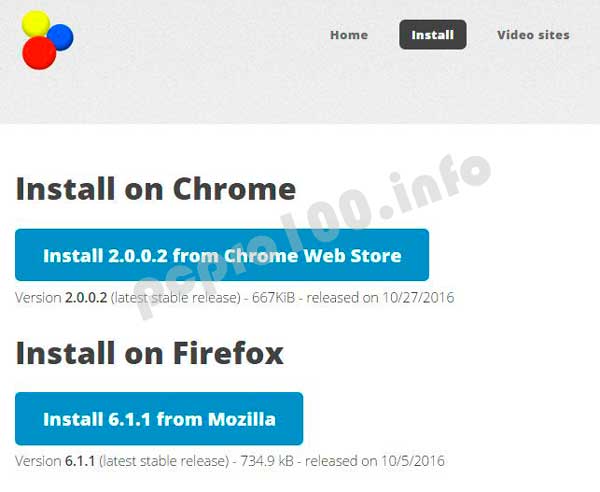
2. Откройте страницу с видео, затем нажмите на иконку плагина и выберите нужный вариант скачивания.
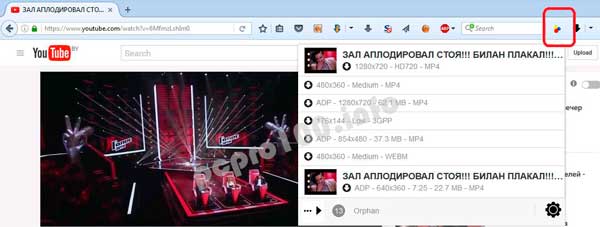
Остается указать место для сохранения.
Download YouTube Videos as MP4
Еще один простой способ бесплатно скачать видео с Ютуба. Страница поддержки — github.com/gantt/downloadyoutube.
Плюсы:
• сохраняет в популярный mp4;
• добавляет кнопку для быстрой загрузки;
• регулярно обновляется;
• доступен для разных браузеров.
Минусы:
• как любой дополнительный плагин, несколько снижает быстродействие браузера;
• ограниченный выбор форматов;
• не скачивает в большом разрешении.
Вот как им пользоваться:
1. Установите плагин, затем откройте страницу с нужным видео. Под видео появится кнопка «Download». Нажмите на нее.

2. Выберите подходящий вариант и укажите, куда его сохранить.

С этим плагином скачать видео с Ютуба онлайн очень просто.
1.4. Программы для скачивания
Отдельная программа для скачивания может дать больше возможностей – тут и гибкие настройки, и выбор формата, и работа со списком файлов.
ВидеоМАСТЕР
Это полноценный видеоредактор, с помощью которого можно не только загрузить видео с Ютуба, но и обработать его после.
Плюсы:
- удобный понятный интерфейс для загрузки видео;
- возможность скачивать HD ролики 1080p;
- многочисленные инструменты для качественной обработки видеоматериала;
- конвертирование видео в любой из 350+ форматов.
Минусы: большинство продвинутых функций доступны только в полной версии.
Как пользоваться программой:
1. Скачайте программу ВидеоМАСТЕР с официального сайта и установите на компьютер.
2. Запустите видеоредактор с помощью ярлыка, который появится на рабочем столе.
3. В главном окне программы на верхней панели нажмите «Файл»– «Скачивание видео с сайтов».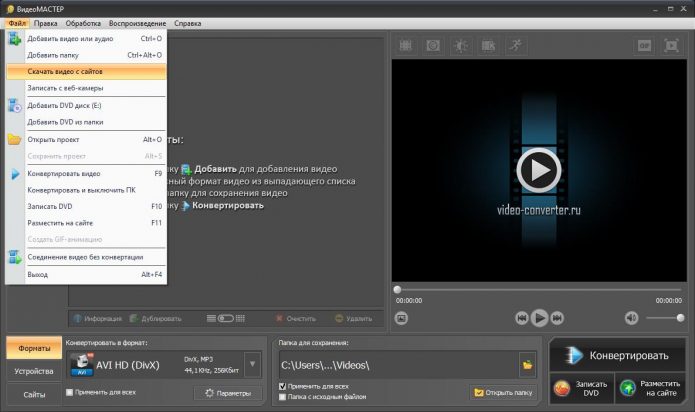
4. Скопируйте из браузера адрес видеоролика, который нужно загрузить.
5. Вернитесь в программу и нажмите кнопку «Вставить ссылку».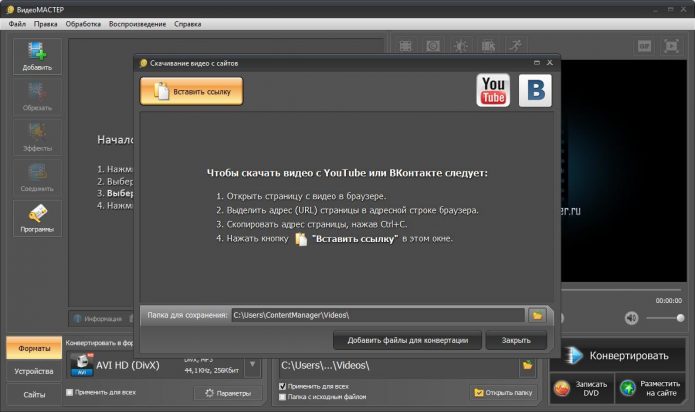
6. Скопированная ссылка автоматически впишется в поле программы. Вам нужно будет только выбрать качество и место сохранения, а затем нажать «Загрузить».
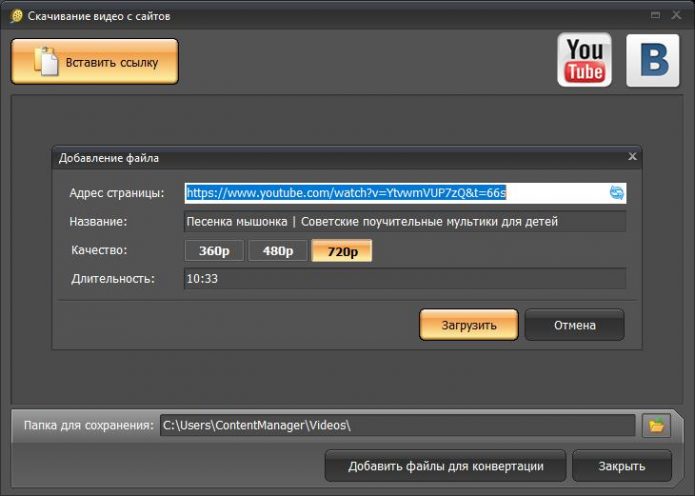
7. Подождите, пока видео скачается, а потом найдите его в папке, которую вы выбрали в качестве места сохранения. Готово!
YouTube-dl
Строго говоря, это кроссплатформенный скрипт, который работает практически в любой операционной системе. Однако в «чистом» виде он действует из командной строки. Куда приятнее пользоваться графической оболочкой для него – она доступна по адресу github.com/MrS0m30n3/youtube-dl-gui.
Плюсы:
- работает в любой операционной системе;
- нетребователен к ресурсам;
- быстрый;
- качает по списку;
- поддерживает огромное количество сайтов и множество форматов;
- очень гибкие настройки (плейлисты, сколько файлов качать и т.д.);
- бесплатный.
Минус, пожалуй, один – английский язык. В остальном это едва ли не лучший ответ на вопрос как скачать видео с YouTube бесплатно. А вот как это делается по шагам:
1. Скопируйте в окно программы адреса страниц с роликами, которые нужно загрузить.
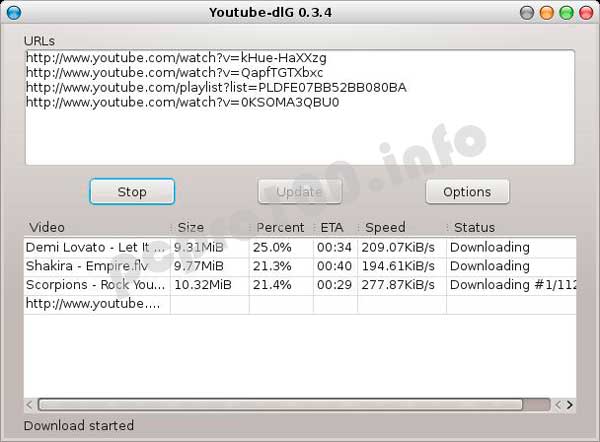
2. Если нужно – нажмите «Options» и укажите желаемые настройки.
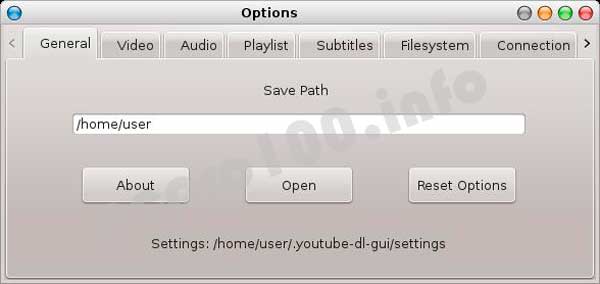
3. Все, можно нажимать «Download». Программа сделает все остальное.
4K Video Downloader
Одна из лучших программ, которая позволяет скачать видео с Ютуба на компьютер в огромном разрешении.
Плюсы:
- удобный интерфейс для загрузки как видео, так и плейлистов целиком;
- поддержка разрешения 4К и видео в формате 360 градусов;
- работает с субтитрами;
- есть версии для разных ОС;
- бесплатная.
Минусы – я не заметил:)
Как пользоваться программой:
1. Скопируйте адрес понравившегося ролика в программу.
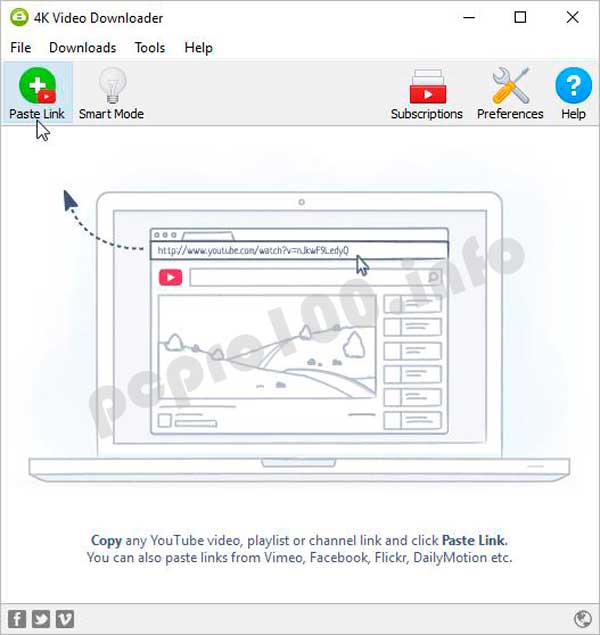
2. Выберите нужный формат и нажмите «Download».
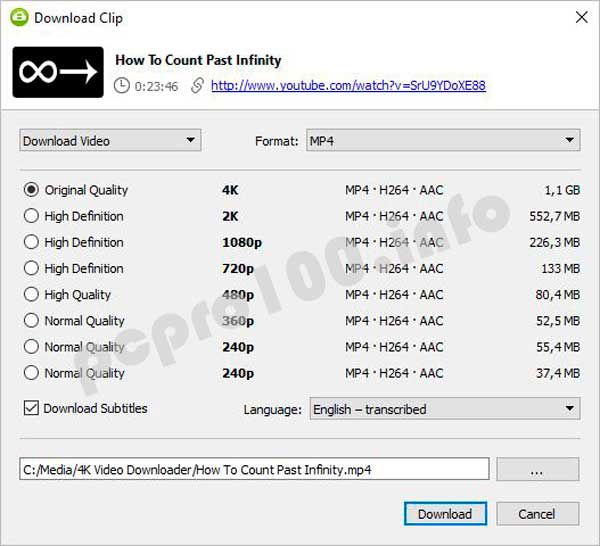
Если нужно – укажите, куда сохранять готовое видео.
2. Как скачать видео с YouTube на телефон
Полезно также знать, как с Ютуба скачать видео на телефон. Ведь сейчас набирает силу мобильный тренд, и большинство пользуется именно смартфонами, а не ноутбуками или стационарными компьютерами.
2.1. Как скачать видео с YouTube на Айфон
Ситуация с популярной продукцией фирмы Apple неоднозначная. С одной стороны, компания официально против таких загрузок. С другой стороны, постоянно появляются лазейки как скачать видео с YouTube на айфон.
И вот самый простой способ: воспользуйтесь описанными выше сайтами-загрузчиками в сочетании с приложением для Dropbox. Например, подойдет savefrom.net. С одним дополнением – когда сайт откроет видео, надо поделиться им в Дропбокс. После этого ролик можно будет открыть через приложении Dropbox (его потребуется установить отдельно).
Альтернативный подход – поступить так же как описано выше в разделе как скачать видео на компьютер с Ютуба, а затем просто отправить его через iTunes на телефон:
- В iTunes добавьте в медиатеку скачанный файл.
- Перетяните ролик на смартфон.
Все, видео доступно в стандартном приложении.
2.2. Как скачать видео с YouTube на Андроид
Тут ситуация похожая: официально Google против того, чтобы пользователи могли скачать видео с Ютуба на телефон. Ведь при этом корпорация теряет деньги, которые поступают с рекламы на сервисе. Но все же разработчики умудряются проводить приложения для загрузки в Google Play. Можно попробовать поискать их по слову Videoder или Tubemate.
Внимание! Под раскрученными именами могут скрываться и вредоносные программы!
Поэтому можно использовать тот же подход, что и в случае с iPhone:
- Загрузите ролик на компьютер (желательно в формате mp4, чтобы точно проигрывался).
- Подключите андроид-устройство к ПК.
- Скопируйте файл на устройство.
Все, теперь можно просматривать его со смартфона.
Оцените статью:
(13 голосов, среднее: 5 из 5)
Поделитесь с друзьями!

 Свежие трейлеры, котики всех мастей и размеров, разнообразные приколы, самодельная анимация и профессионально сделанные видеоклипы – всё это можно найти на просторах YouTube. За годы развития сервис эволюционировал от простенького хостинга роликов «для своих» до огромного портала, ключевого игрока на рынке онлайн-медиа. И с ростом популярности пользователи все чаще хотели просматривать ролики с сайта и без интернета.
Свежие трейлеры, котики всех мастей и размеров, разнообразные приколы, самодельная анимация и профессионально сделанные видеоклипы – всё это можно найти на просторах YouTube. За годы развития сервис эволюционировал от простенького хостинга роликов «для своих» до огромного портала, ключевого игрока на рынке онлайн-медиа. И с ростом популярности пользователи все чаще хотели просматривать ролики с сайта и без интернета. 2. Откроется страница сервиса, с уже обработанной ссылкой для загрузки. Если формат по умолчанию подходит, то сразу нажимайте скачать. Если нужно другой – откройте выпадающий список и щелкните по нужному варианту. Загрузка начнется автоматически.
2. Откроется страница сервиса, с уже обработанной ссылкой для загрузки. Если формат по умолчанию подходит, то сразу нажимайте скачать. Если нужно другой – откройте выпадающий список и щелкните по нужному варианту. Загрузка начнется автоматически.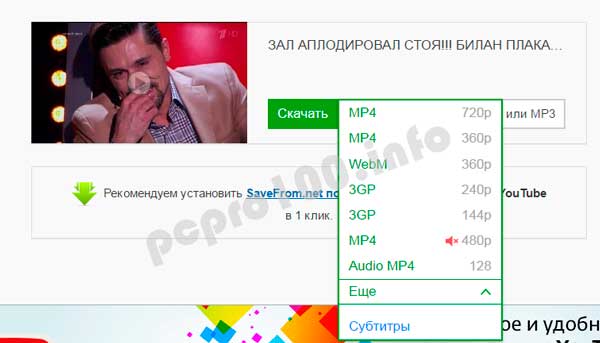 3. Другой вариант использования – скопировать адрес ролика и вставить его на странице сервиса. После этого появится форма с вариантами скачивания.
3. Другой вариант использования – скопировать адрес ролика и вставить его на странице сервиса. После этого появится форма с вариантами скачивания.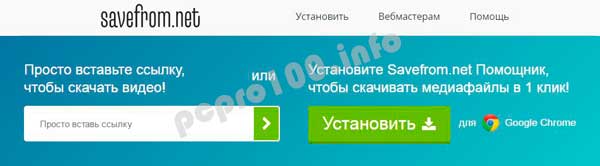 В моем личном списке этот сайт заслуженно занимает 1 место как лучший сервис по скачиванию видео с Ютуба без программ и плагинов.
В моем личном списке этот сайт заслуженно занимает 1 место как лучший сервис по скачиванию видео с Ютуба без программ и плагинов.